Uczymy się Apple ID na zablokowanym telefonie iPhone
Po pierwszym włączeniu iPhone'a i kontynuowaniu korzystania z niego zawsze używane jest konto Apple ID. Aby go wprowadzić, musisz znać nazwę użytkownika i hasło. Możesz znaleźć swój identyfikator nie tylko za pomocą samego urządzenia, zwłaszcza jeśli nie masz do niego dostępu.
Treść
Uczymy się Apple ID na zablokowanym telefonie iPhone
Logowanie z konta można łatwo znaleźć w ustawieniach smartfona i App Store. Ale sytuacja jest skomplikowana, jeśli iPhone jest zablokowany i tylko komputer jest pod ręką. Pomogą nam tutaj iTunes i specjalny zasób w witrynie Apple.
Metoda 1: iTunes
Najszybszy i najłatwiejszy sposób, nie wymagający znajomości dodatkowych informacji o koncie. Jedynym warunkiem jest to, że wcześniej zalogowałeś się do swojego konta w programie, a login i hasło są nadal przechowywane w pamięci. Aby podłączyć urządzenie i zsynchronizować je z iTunes, potrzebny jest kabel USB. Ta metoda może nie działać, a gdy zalogujesz się do Aytüns, użytkownik będzie miał formularz do wprowadzenia loginu i hasła. Jednak może również odzwierciedlać Apple ID.
- Otwórz iTunes na komputerze. W górnym panelu kliknij „Konto”. W otwartym menu druga linia to identyfikator użytkownika Apple.
- Jeśli nie ma takiej linii, wykonaj następujące czynności: przejdź do „Konto” - „Widok” .
- Wymagane dane zostaną wyświetlone w „Apple ID Overview” .
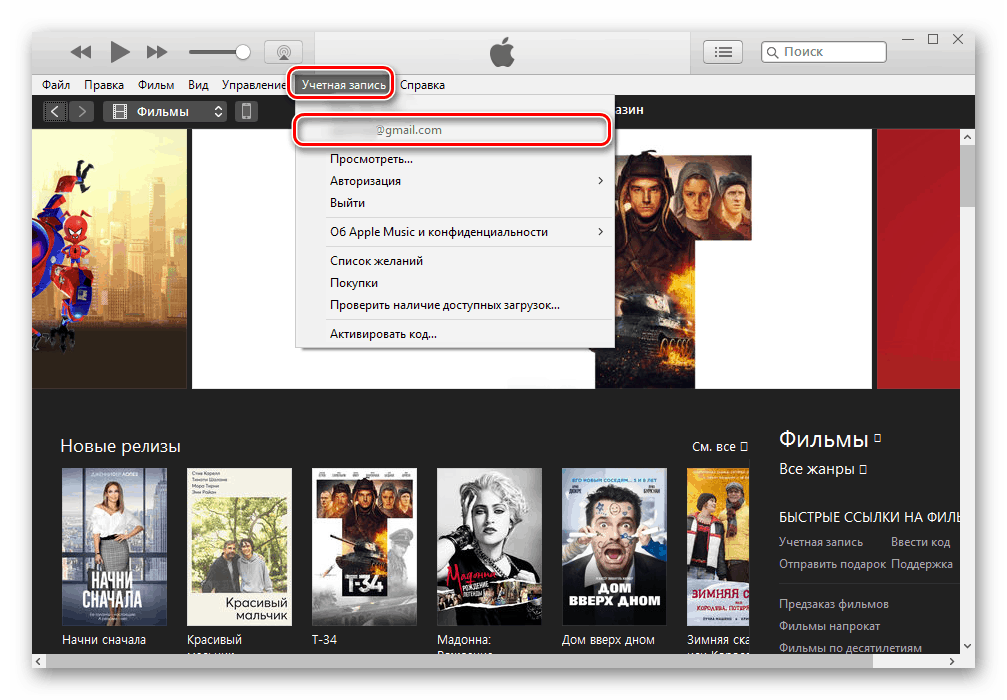
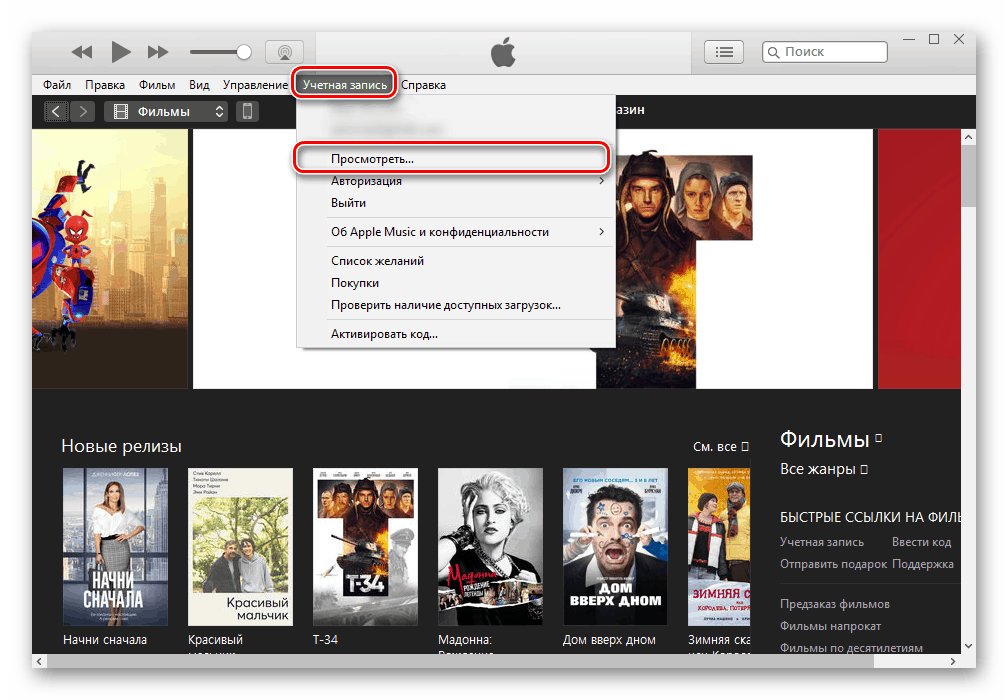
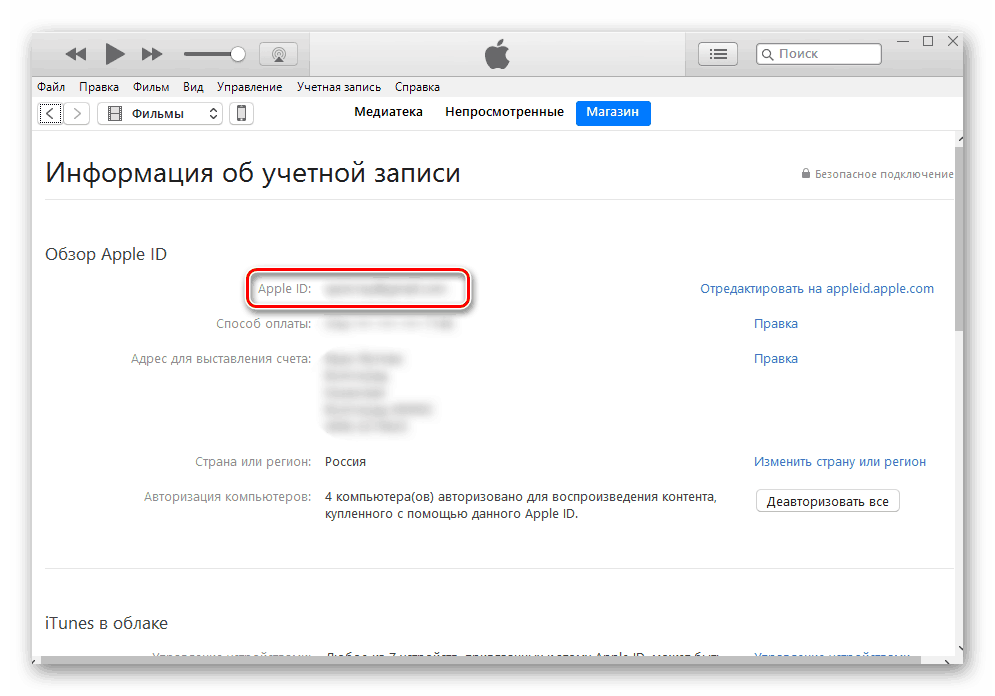
Należy pamiętać, że wcześniej w iTunes była specjalna sekcja „Moje programy” , gdzie w informacjach o pobranych aplikacjach można było znaleźć identyfikator użytkownika. W nowej wersji Aytyuns ta funkcja nie jest dostępna.
Metoda 2: Usługa wyszukiwania
Jeśli identyfikator został zgubiony lub zapomniany, można go przywrócić za pośrednictwem specjalnej strony internetowej. Aby to zrobić, musisz znać dodatkowe informacje na temat swojego konta: imię, nazwisko, adres e-mail, na który konto zostało zarejestrowane.
Otwórz formularz odzyskiwania Apple ID
- Idź do <strony, aby znaleźć utracony identyfikator Apple ID i wprowadź wymagane informacje i adres e-mail. Kliknij „Kontynuuj”.
- Jeśli dane zostały wprowadzone poprawnie, Apple ID pojawi się w oknie, które zostanie otwarte i będziesz mógł przejść do swojego konta.
- Przy błędnie wprowadzonych danych użytkownik zobaczy taki napis na swoim ekranie, jak na poniższym zrzucie ekranu. W tym przypadku warto spróbować zapamiętać dane osobowe lub przejść na inne sposoby rozwiązania problemu.
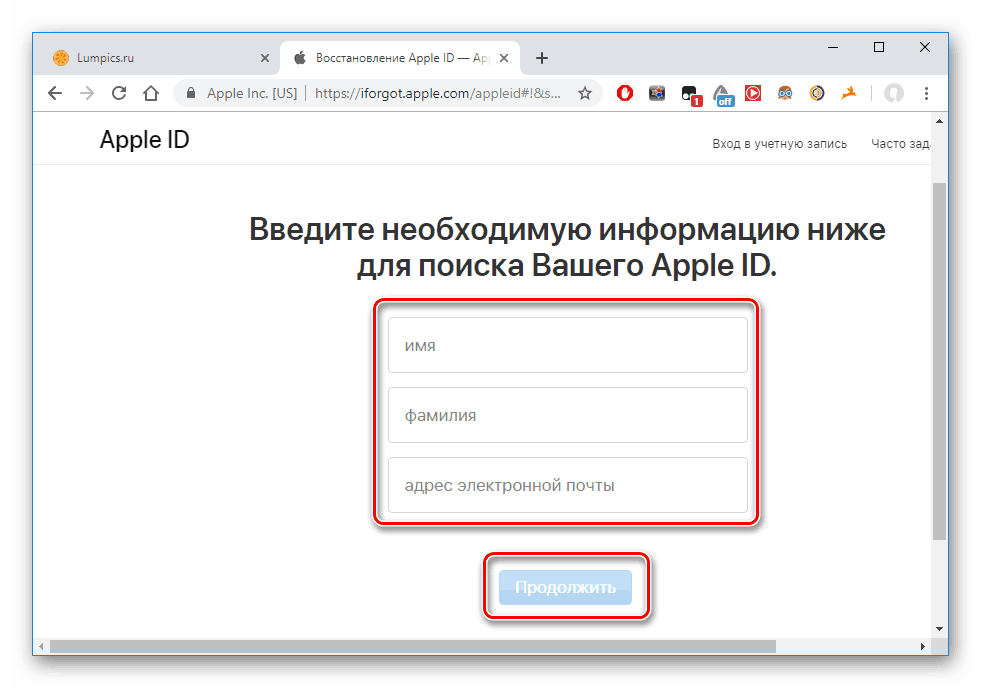
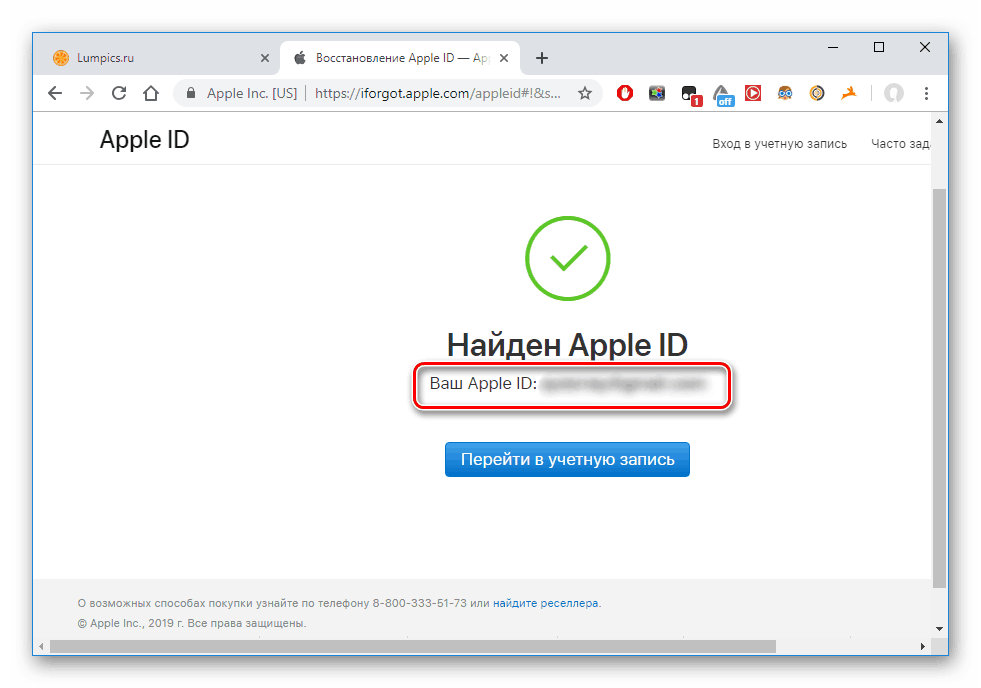
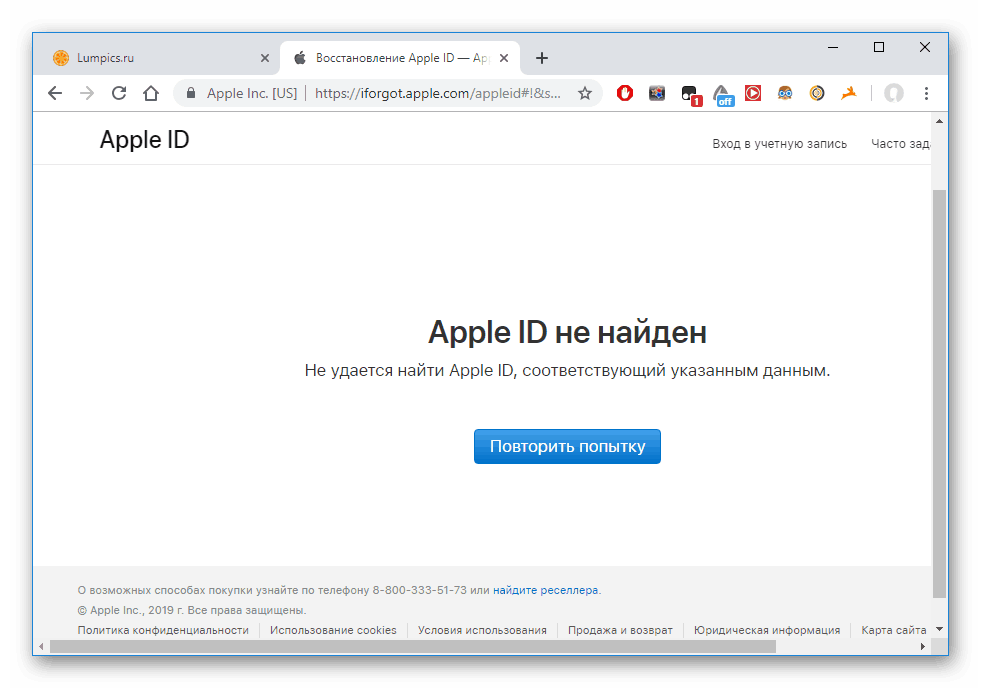
Zobacz także: Konfigurujemy Apple ID
Metoda 3: Pomoc techniczna
Zdarza się, że użytkownik nie korzysta z usług dewelopera i nie ma zapisanych danych w programie, a nie pamięta danych osobowych. W takim przypadku pomoże tylko skontaktowanie się z pomocą techniczną Apple. Wniosek o połączenie specjalistyczne można złożyć zarówno na stronie internetowej, jak i dzwoniąc na infolinię. Ponadto czat online jest dostępny bezpośrednio na stronie. Wybierz odpowiednią metodę leczenia, klikając poniższy link.
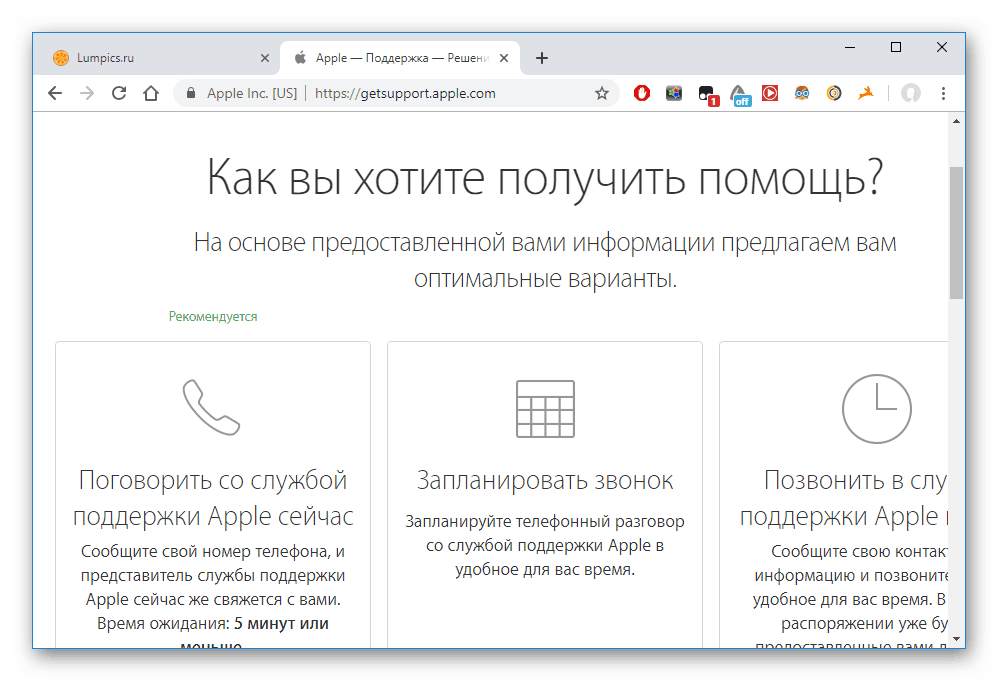
W tym artykule omówiliśmy, jak znaleźć Apple ID, jeśli iPhone jest zablokowany i nie ma dostępu do jego ustawień. W skrajnych przypadkach użytkownik będzie musiał skontaktować się ze wsparciem Apple.
Zobacz także: Jak rozwiązać identyfikator iPhone'a firmy Apple